Casio ClassPad 330 V.3.03 Manuel d'utilisation
Page 737
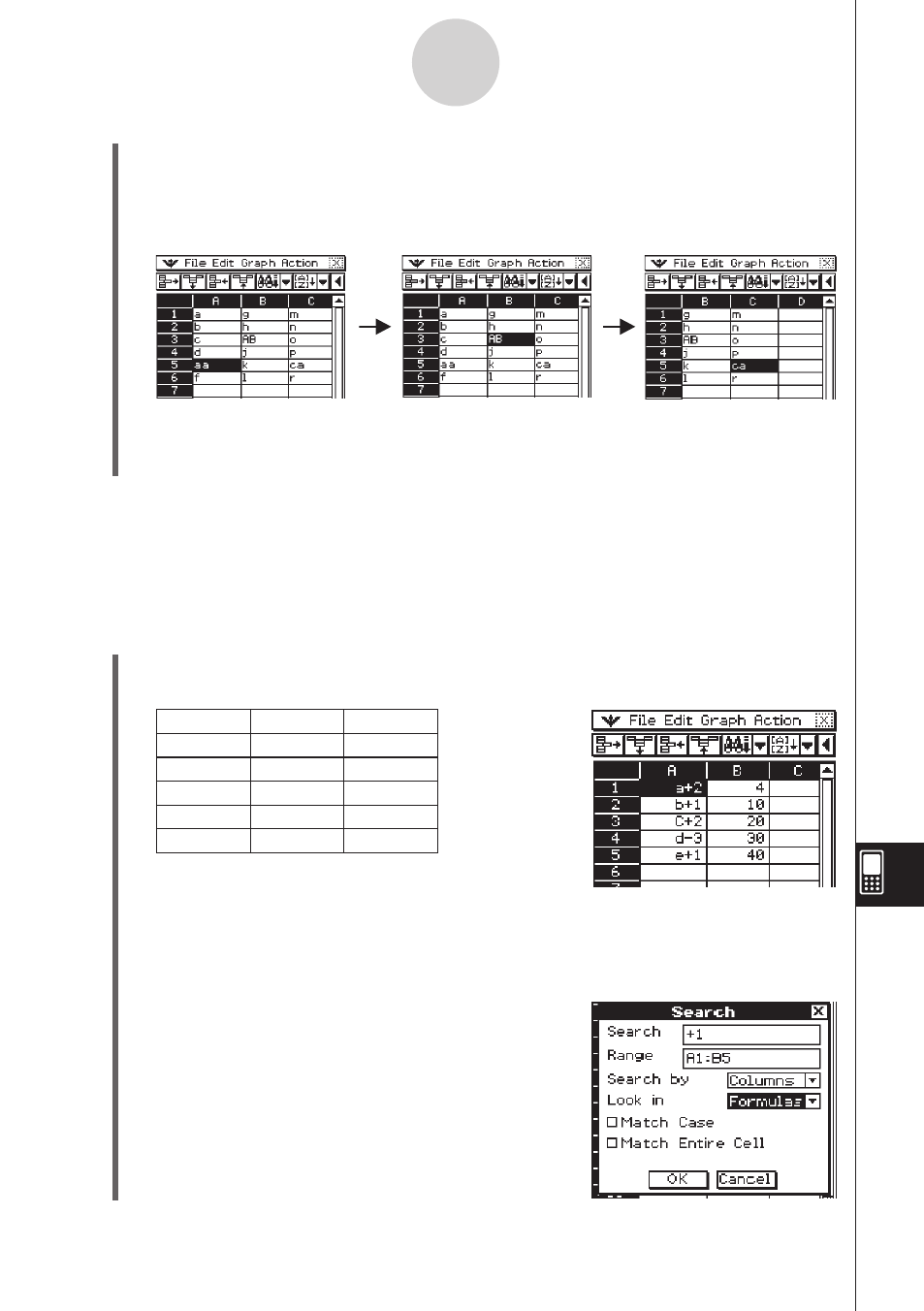
20060301
13-4-28
Edition du contenu des cellules
(5) Pour localiser la correspondance suivante, tapez sur [Search Again] dans le menu [Edit],
ou bien tapez sur le bouton r dans la barre d’outils.
• Chaque fois que vous tapez sur la commande [Search Again] ou sur le bouton r de
la barre d’outils, la cellule contenant la chaîne spécifiée est localisée.
• Le message « Search String not found in range. » apparaît si la chaîne spécifiée
n’existe pas dans la plage de cellules spécifiée. Tapez sur [OK] pour dégager le
message de l’écran.
Exemple 2 : Rechercher les expressions de calcul contenant la chaîne « +1 »
Dans cet exemple, nous voulons localiser les cellules de la feuille de calcul
contenant une expression de type =1+2 pour voir l’expression et non pas le
résultat du calcul (3, par exemple). Pour ce faire, sélectionnez « Formulas »
comme option [Look in] dans la boîte de dialogue de recherche.
u Opérations sur le ClassPad
(1) Affichez la feuille de calcul que vous voulez localiser.
• La recherche se fait sur une feuille de calcul contenant les données suivantes.
A
B
1
=a+2
=3+1
2
=b+1
=8+2
3
=C+2
=18+2
4
=d−3
=28+2
5
=e+1
=39+1
(2) Tapez sur [Search] dans le menu [Edit], ou bien tapez sur le bouton e dans la barre
d’outils.
• La boîte de dialogue de recherche apparaît.
(3) Réglez les paramètres de la boîte de dialogue
de recherche comme indiqué ici.
Expressions dans les cellules
Feuille de calcul affichée